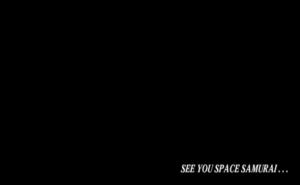操作系统中的查看方法
在Windows操作系统中,查看笔记本的运行内存非常简单。用户只需右键点击任务栏,选择“任务管理器”,然后在打开的窗口中切换到“性能”选项卡。在这里,用户可以看到一个名为“内存”的图标,点击它后会显示当前系统的内存使用情况,包括已使用的内存和剩余的内存。此外,还可以通过“系统信息”来查看详细的内存配置。打开“运行”对话框(按Win+R键),输入“msinfo32”并回车,系统信息窗口会列出所有硬件资源,包括安装的物理内存大小和可用内存。
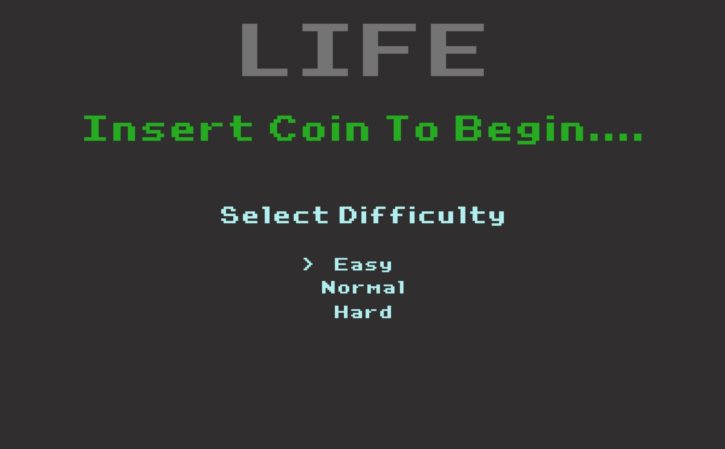
BIOS/UEFI设置中的查看方法
除了操作系统内部,用户还可以在笔记本的BIOS/UEFI设置中查看运行内存。在开机时按下特定的按键(通常是F2、F10、Delete或Esc)进入BIOS/UEFI界面。在BIOS的主菜单中,通常会有一个名为“System Information”或“Hardware Information”的选项,点击进入后可以查看到详细的硬件信息,包括内存的类型、容量和频率等。这种方法适合那些需要了解更详细硬件配置的用户,尤其是在安装新内存或进行系统优化时非常有用。
第三方软件工具的使用
对于那些希望获得更详细和直观内存使用情况的用户来说,使用第三方软件工具是一个不错的选择。例如,CPU-Z是一款非常流行的免费软件,它可以提供关于处理器、主板、内存等硬件的详细信息。用户只需下载并安装CPU-Z,打开软件后切换到“Memory”选项卡即可看到当前系统的内存类型、容量、频率以及时序等信息。此外,像HWInfo和AIDA64这样的专业级软件也能提供类似的功能,并且可以监控实时的内存使用情况和性能表现。这些工具不仅适合普通用户查看内存信息,也适合高级用户进行系统调试和优化。
下一篇:笔记本电脑怎么扩大内存